
在被動收入實驗室的 IG 當中,魚子有時會讓讀者留言領取文章或各種優惠,除了可以很有效的引導讀者留言,也是增加 IG 互動率的方式之一。
常常很多讀者回覆我「太強了拉!魚子你怎麼秒回我訊息阿!」其實不是我秒回訊息,而是當讀者留特定的詞語之後,就會觸發 ManyChat 機器人🤖,機器人就會幫我將訊息傳給對方拉~是不是非常方便!
有了 ManyChat 機器人軟體之後,可以大幅的減少自己手動回覆訊息的時間,也不用怕漏掉訊息,自從魚子開始使用 ManyChat 後,就回不去自己一個個手動回覆了🤣
今天這篇文章就要來帶你認識 ManyChat,從註冊到如何實際建立起自動回覆的機制,都會一步步地帶著你一起操作,雖然 ManyChat 目前的介面是英文的,不過使用起來相當直觀,這篇文章也會告訴你重點、常用的項目,相信你也可以很快就上手💪那我們就趕快開始吧😄
ManyChat介紹
ManyChat 是一個基於 Messenger(Facebook 的即時通訊應用)的自動化行銷工具。透過他,可以讓創作者更有效率地和潛在客戶互動、即時溝通或者是回覆訊息。自動化的行銷流程,省去了大量人力回覆訊息的時間成本,是一個非常實用的自動化行銷工具。
較常看到的,像是客戶在貼文底下留言+1時,可以設定一些特定文字的觸發條件自動回覆訊息、自動給予某篇文章連結或是發送優惠折扣碼。又或是私訊詢問營業時間、價格等等,可以將這些常見的問答設定好,讓機器人自動回覆。
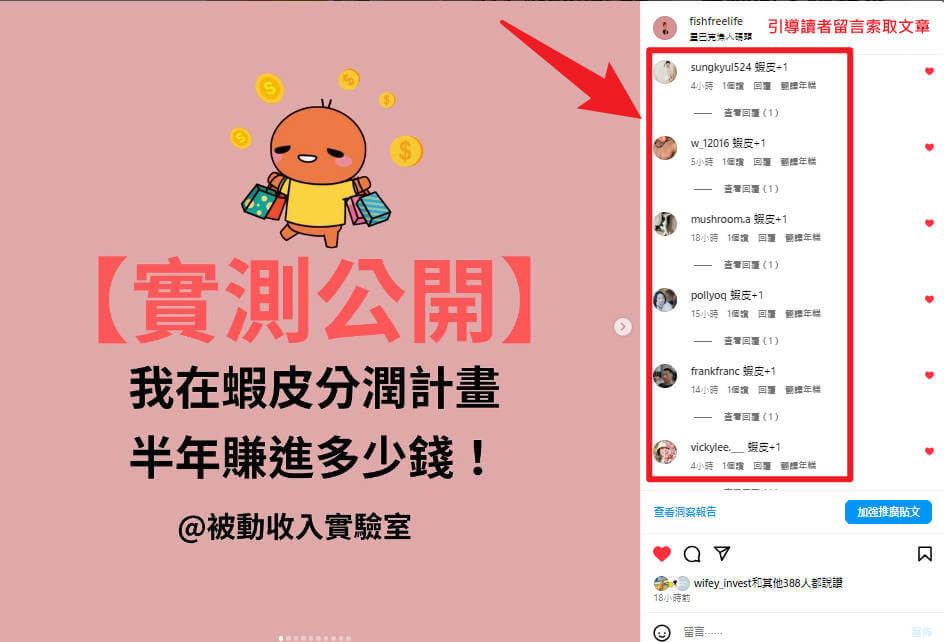
隨著 ManyChat 的推出和不斷的改進,ManyChat 除了應用在 Facebook 上,也可以用於 Instagram 上,操作方式大同小異。許多企業和品牌開始利用ManyChat建立聊天機器人,提供自動回覆、訂閱通知、產品推廣和客戶服務等功能。ManyCha t的出現改變了營銷和客戶互動的方式,為企業帶來了更高效和便利的行銷解決方案。
接下來,魚子就帶著大家來一步步操作註冊、建立自動回覆的流程 (以 IG 為例),並且在更進一步的說明一些軟體數據上的判讀,讓你能夠透過數據更加優化你的流程~
ManyChat使用教學
1、註冊
STEP.1
前往 ManyChat 官方網站,點選 GET STARTED FREE,開始免費試用。
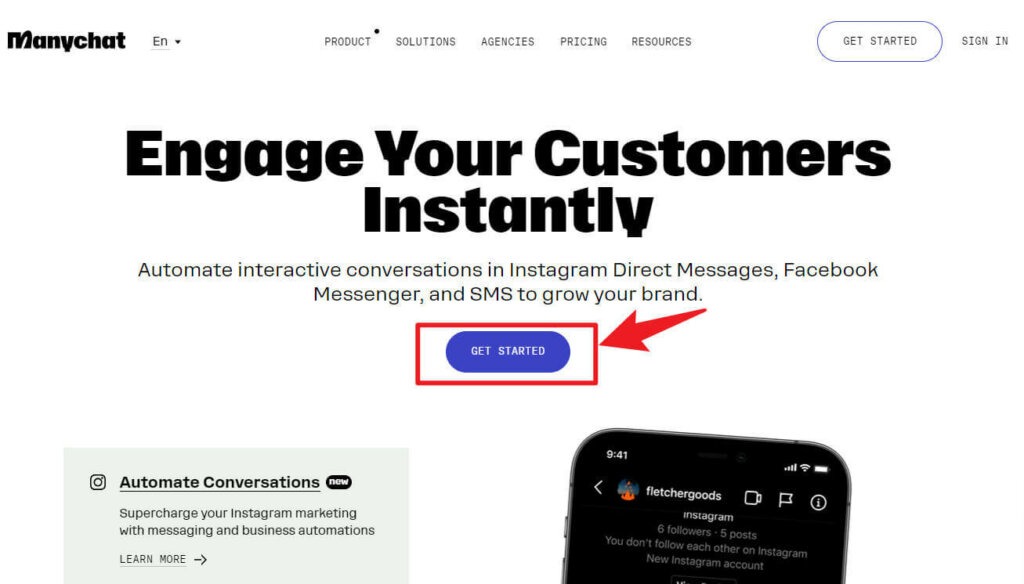
STEP.2
我們這篇主要談 IG 上的應用,所以我們選擇 Instagram。
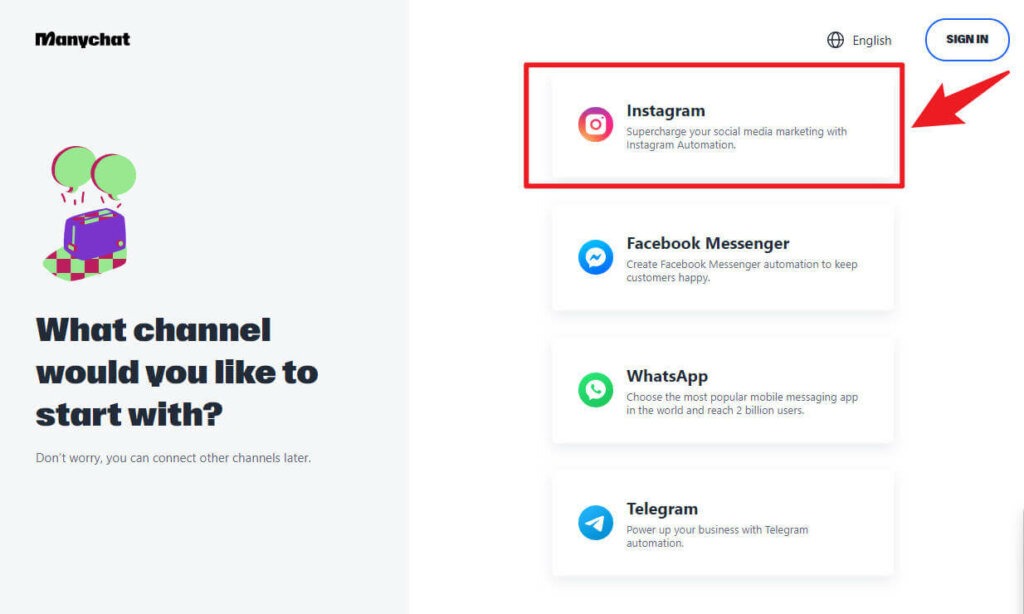
STEP.3
Facebook 目前將 Instagram 與 Messenger 訊息整合,所以這裡還是要連結你的 Facebook 帳號,綁定 FB 與 IG。
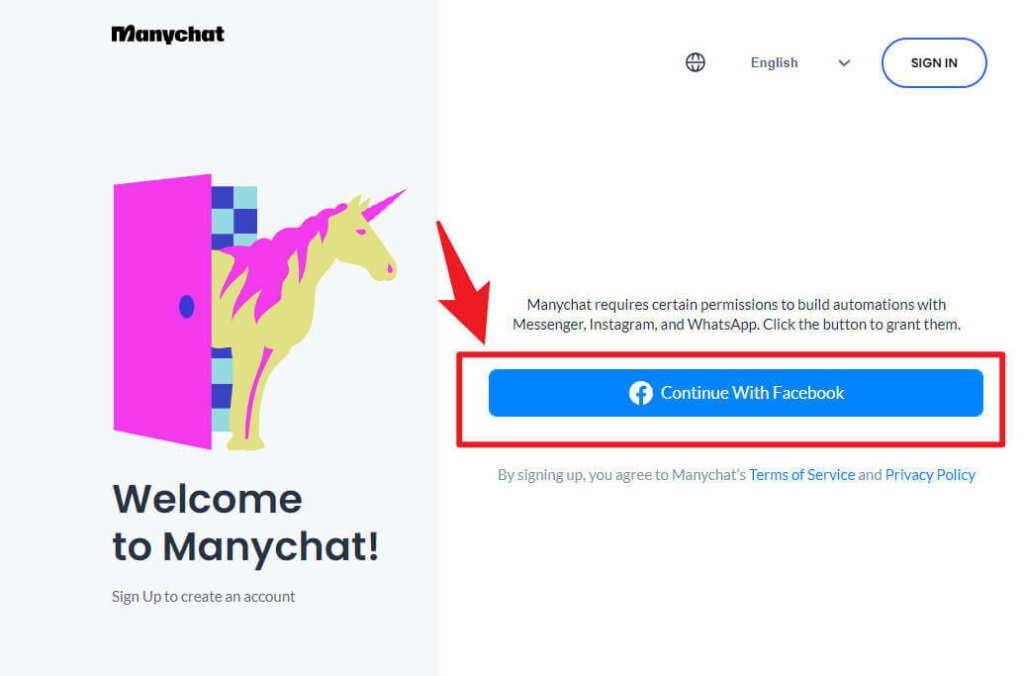
STEP.4
登入後,我們先到左側 setting,將時區選擇台北(或是你所在的位置),避免影響之後發文設定在時間上的誤差。
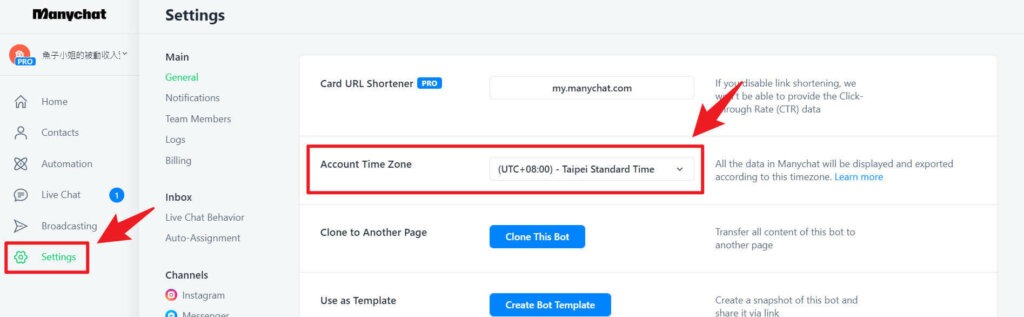
STEP.5
點選 setting > instagram > 確認已連結上你所選擇的帳號,沒有出現異常的警示就代表已經連結成功囉!
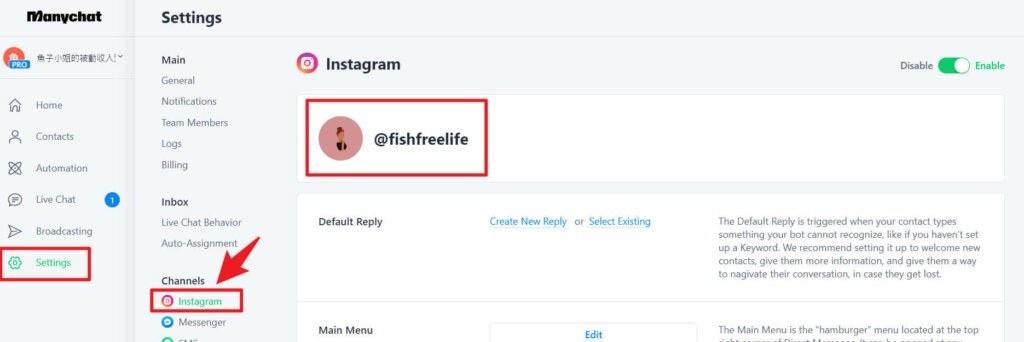
2、介面介紹
接下來先簡單介紹 ManyChat 的後臺介面。進入後台之後,下面依序介紹左側欄位從上到下的功能:
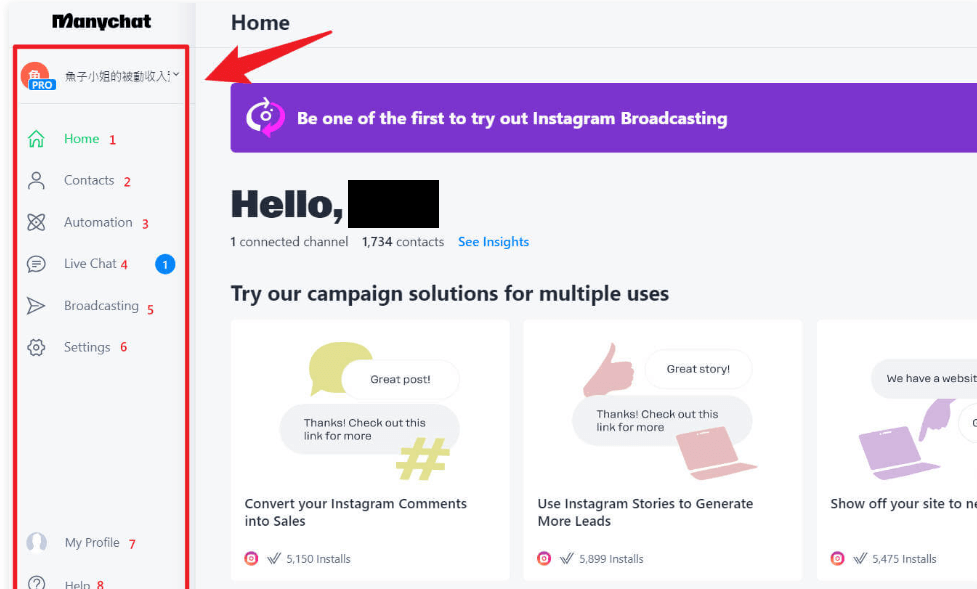
1️⃣ Home 首頁
2️⃣ Contacts 聯絡人
所有和你有傳過訊息的人,都會被加到聯絡人的清單當中,這些有過互動的讀者可以想像成是你的 email 名單,之後可以推播活動給這些名單,也可以針對名單進行分類,以便做不同的行銷活動。(例如:對經營自媒體有興趣者/對redbubble有興趣者/對寫作有興趣者),可依照你的需求,為這些互動過的讀者做分門別類。
3️⃣ Automation 自動化工具
自動化流程的設計,是我們這篇文章的重點,也就是觸發甚麼條件 > 做出相對應的回應。例如:讀者在貼文留言+1,我們要傳相關文章連結給他。下面也會再針對這個部分,做一個完整的範例教學。
Automation 自動化流程也是我最常使用的一個功能。
4️⃣ Live Chat 即時訊息
也就是私訊 (小盒子)的部分,我們可以從這裡看到跟所回覆的訊息,IG 的後台是一樣的,只是在 ManyChat 可以再分配給不同的團隊成員去做回覆處理,不過魚子只有一個人沒有其他團隊成員,所以基本上也用不到這裡。
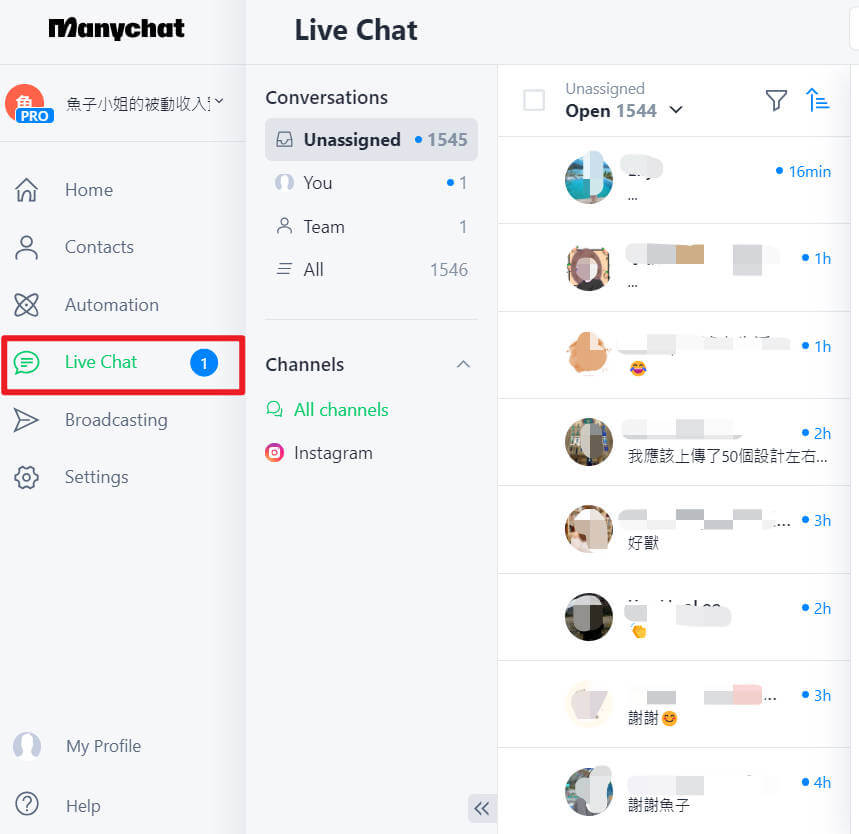
5️⃣ Broadcasting 推播訊息
依照你的聯絡名單人去推播訊息,不過這種方式如果太頻繁也有可能會造成讀者的反感,引起退粉潮~使用上要很小心。不過在寫文章的當下,instagram 上的推播訊息功能還在測試階段,尚未正式上線。
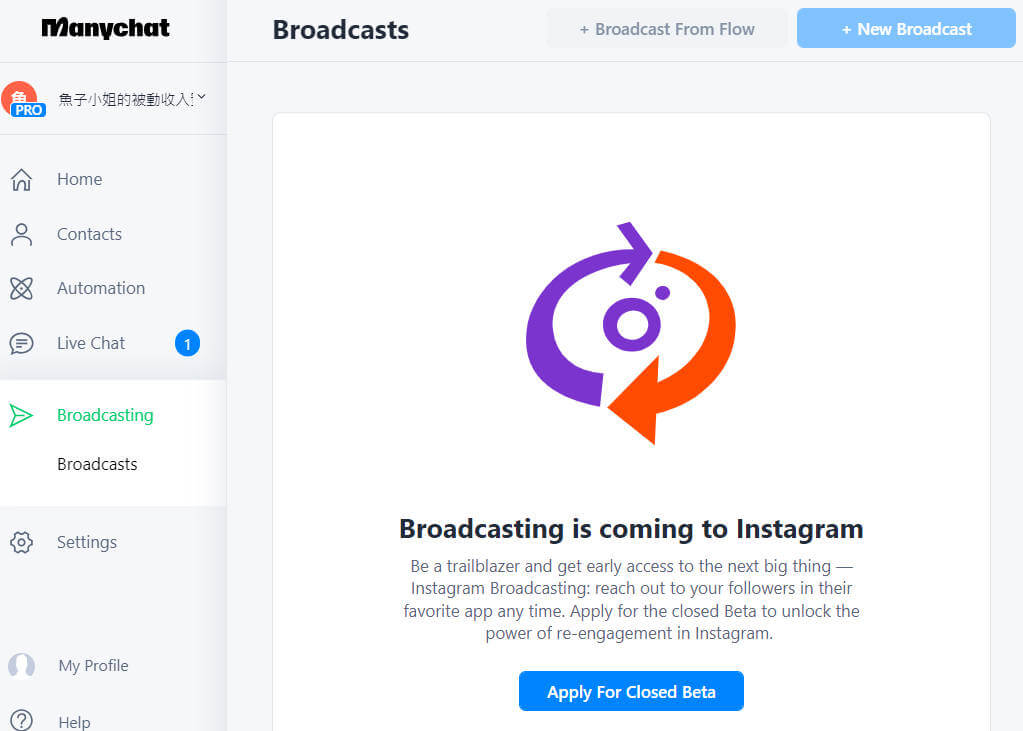
6️⃣ Setting 設定
一些基本的設定,包含時區、ManyChat 方案的支付設定、團隊成員和一些串接設定等等。
7️⃣ My Profile 個人檔案
顧名思義是一些你個人帳號的基本資訊,像是現在用的是甚麼方案?有多少聯絡人名單等等。
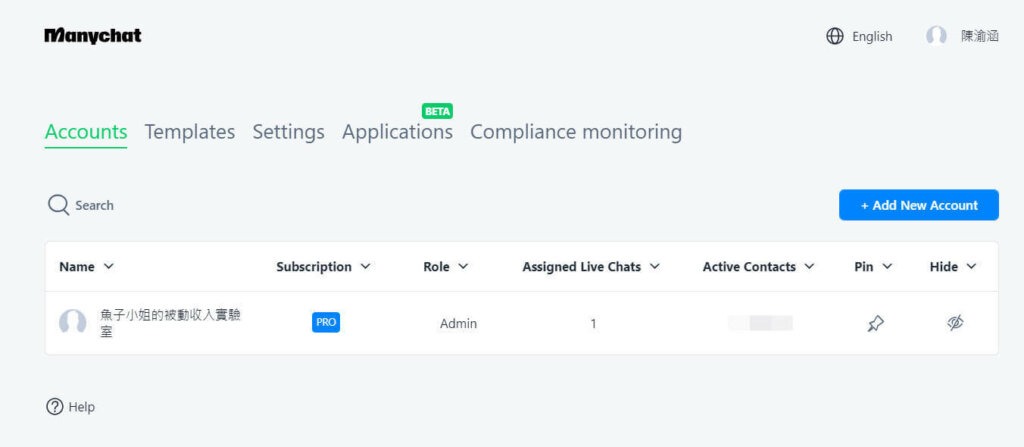
8️⃣ Help 幫助
ManyChat 也提供一些文字訊息上的常見QA、影片教學等等,在操作上如果有問題,不妨到這裡看看,說不定可以找到解答。
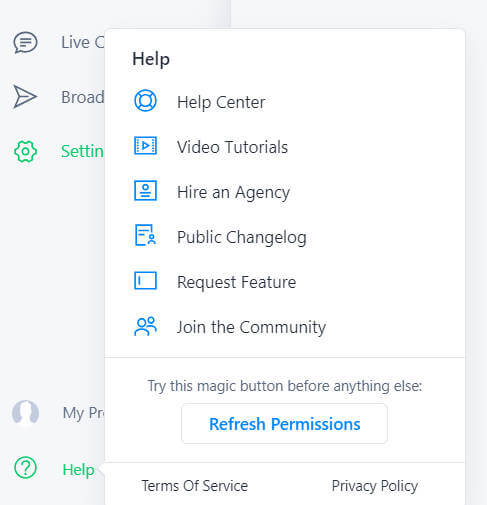
3、IG貼文留言自動回覆設定
STEP.1
點選左側的 Automation 自動化工具,再來選擇右上方的 New Flow ,建立新的自動化流程。
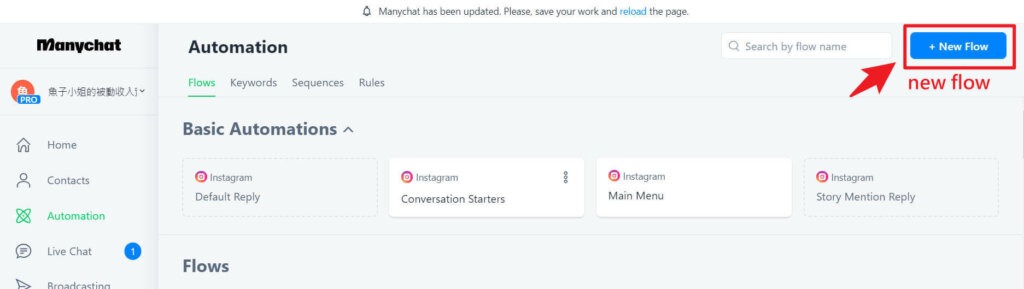
STEP.2
這裡有許多模板可以選擇,但魚子會建議選擇右上角 Start From Scratch,重新建一個新的自動化流程。
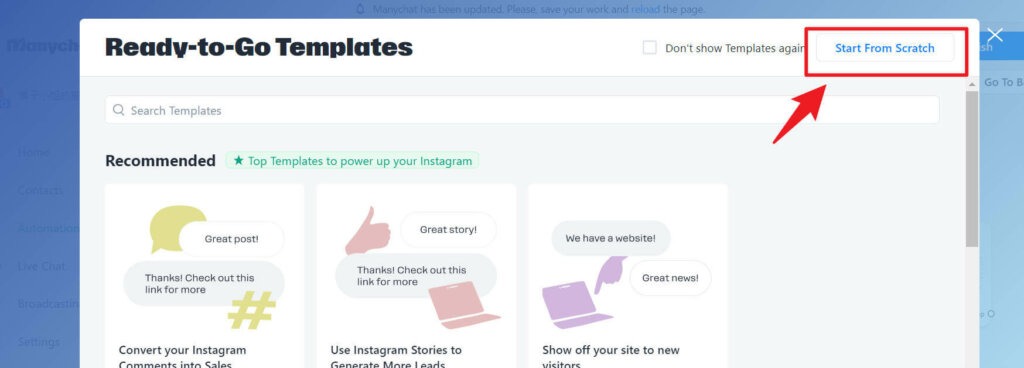
STEP.3
建立一個新的流程後,你會在畫面上看到兩個方框,左邊的方框是我們要設定的觸發條件,右邊則是觸發後的事件。
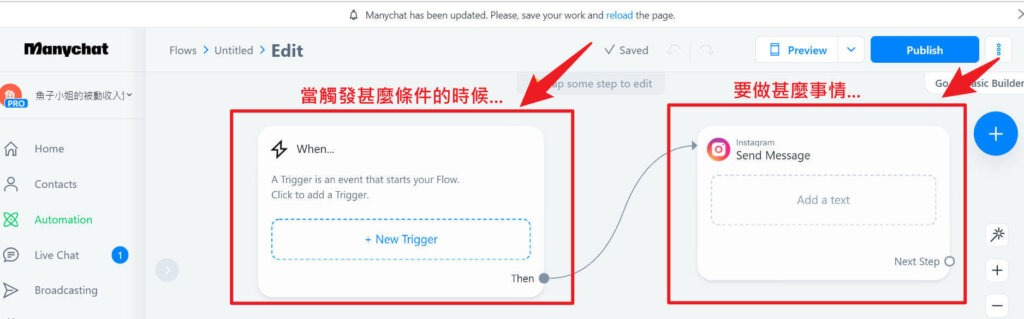
我們從左側觸發條件開始設定,選擇+New Trigger,新增一個新的觸發條件。
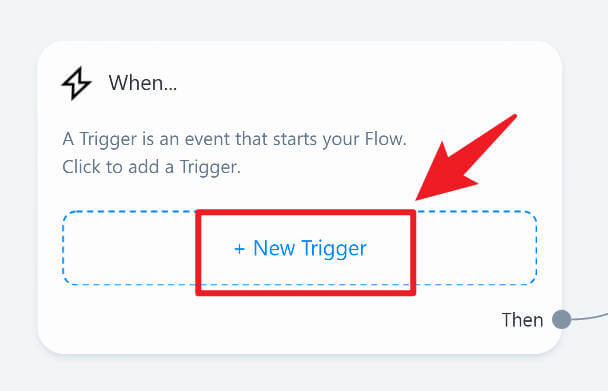
觸發條件這裡有四個選項,也就是這個流程觸發的位置,分別是:
- 在貼文或是 reel 上有留言時
- 在 story 上有回覆時
- 包含xx慣見自的私訊
- 在 live 上有回覆時
這裡我們選擇在貼文或是reel上有留言時要觸發這個事件。
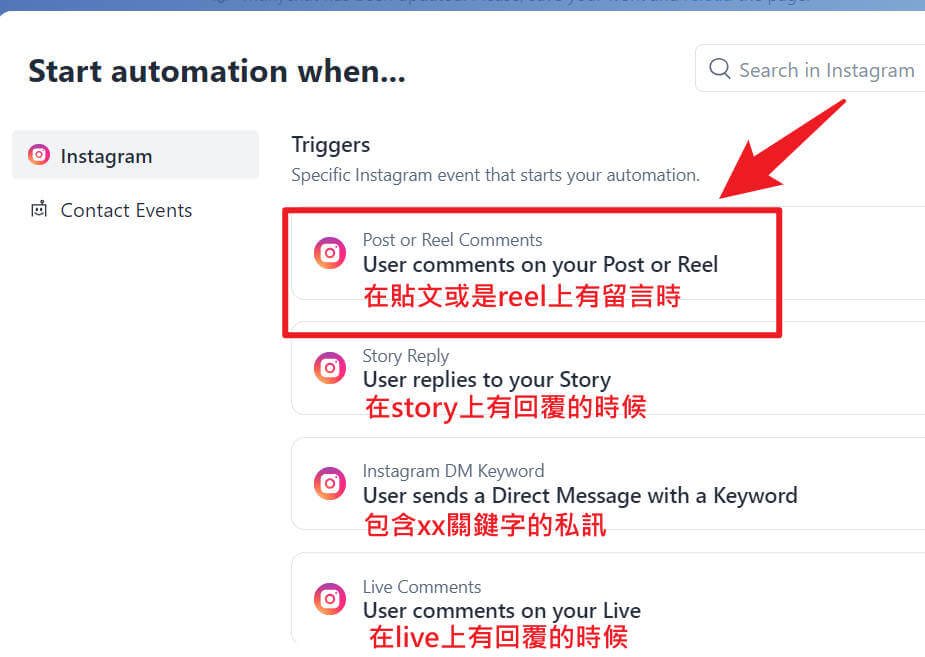
下面是要使用在哪一則貼文上的選擇:
- 特定的貼文或 reel
- 下一篇貼文或 reel
- 任何一篇貼文或 reel
這裡最常用到的是前面兩種,但因為下一篇貼文或 reel 需升級成 pro 才能使用,我們這裡先選擇特定的貼文或 reel 即可。
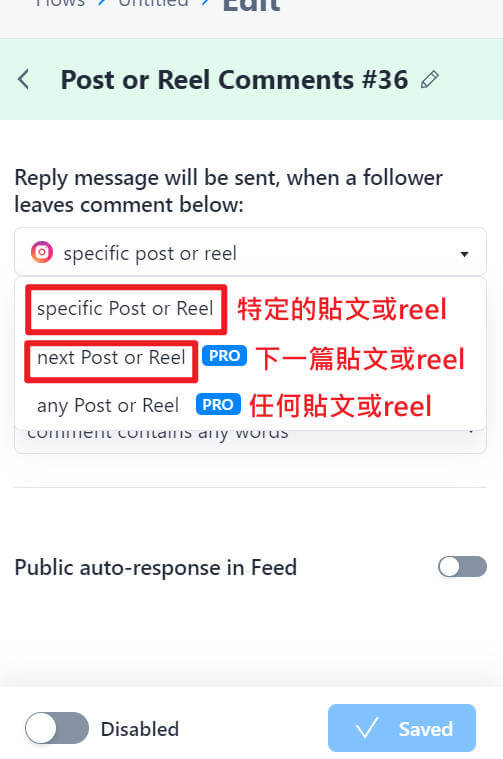
接著設定甚麼樣的留言會觸發這個設定,以下兩個選項分別是:
- 留言任何文字
- 留言包含特定文字
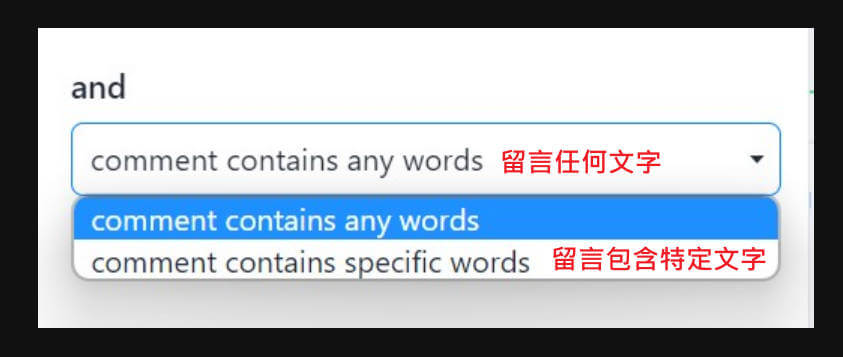
我們以留言「蝦皮+1」會觸發機器人傳送文章為範例。
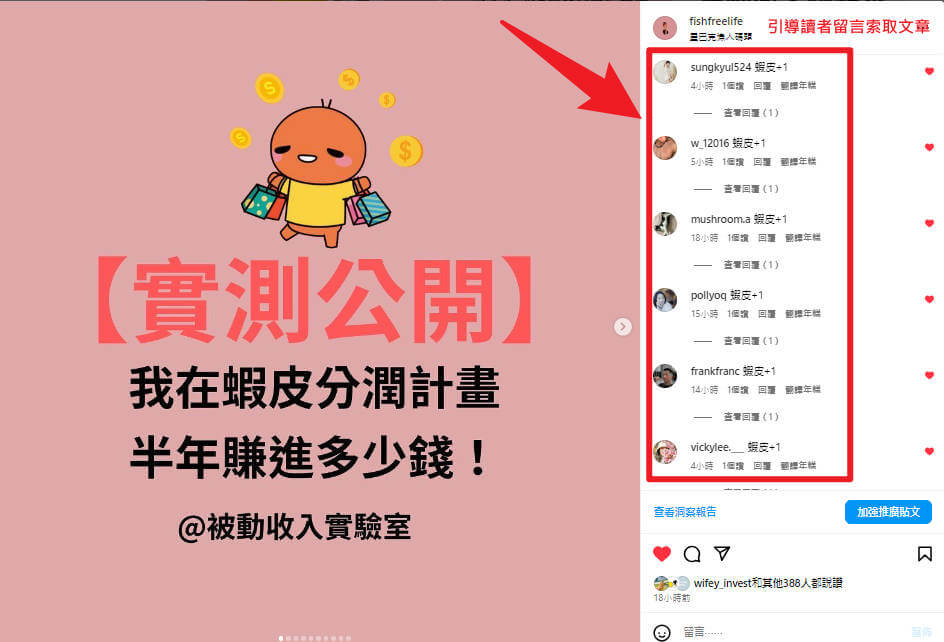
所以我們在觸發的留言文字這邊設定「蝦皮」,也就是只要留言包含「蝦皮」這兩個字,就會觸發這個流程,不用剛好一模一樣。像是:「蝦皮」「蝦皮+1」「蝦皮 謝謝」「想要索取蝦皮文章」等等,只要包含「蝦皮」2字,都是會觸發這個流程。
也可以保持空白,也就是不管留言留甚麼,都會觸發這個流程。
下面也可以設定排除的文字,也就是某些文字,就不會觸發這個自動流程。基本上這個選項比較少使用到。
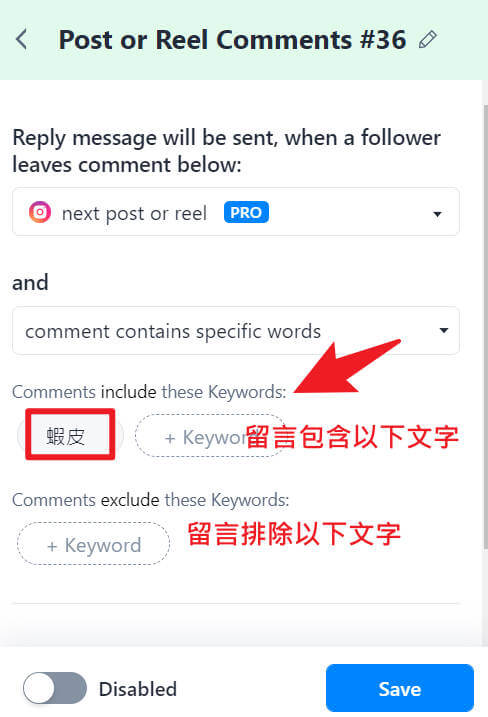
再來是設定當有人留言觸發後,是否要回覆留言的讀者,例如常看到的
「傳給你囉」、「私訊給你了唷」、「去看看小盒子吧」這些回覆的語句,就是從這裡來設定的。自動回覆留言要不要開啟就看個人,有回覆的話整體留言數會看起來又會更多🤣所以基本上魚子我是會開啟。

如下圖所示。
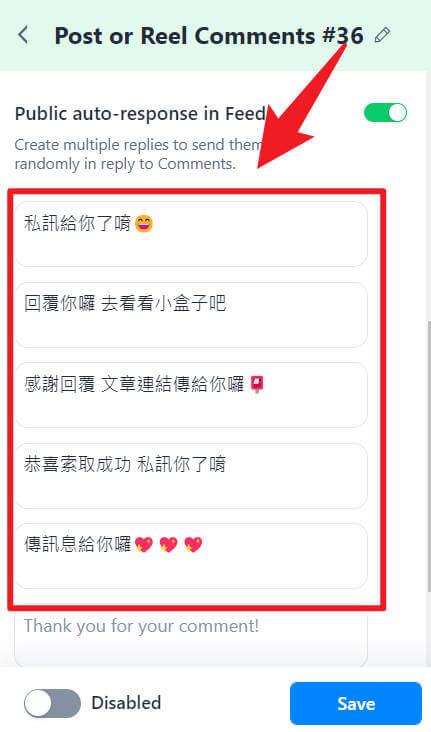
STEP.4
接著我們來設定右側的方框,觸發後除了會回覆留言之外,會做的行動吧!
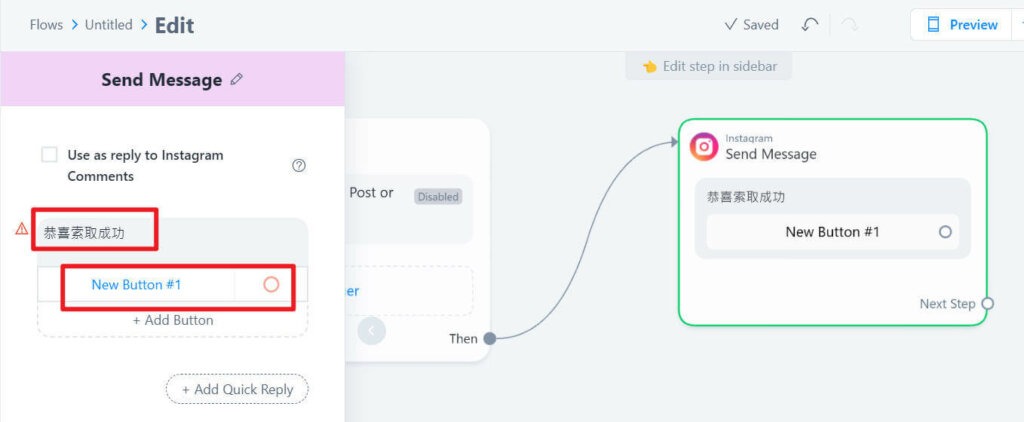
使用 Instagram 功能回覆,會建立一個區塊,上面可以輸入文字、下方則是按鈕。
左上方可以輸入一些文字,來呼籲觀眾要做的事情(CTA),例如:「恭喜索取成功 點擊下方按鈕看文章」。
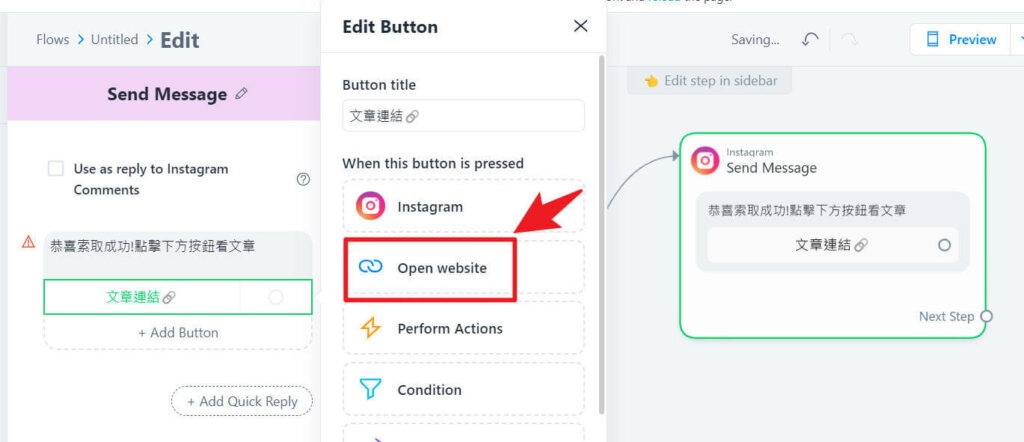
Button title 中填上按鈕文字。Website URL 則是連結網址。
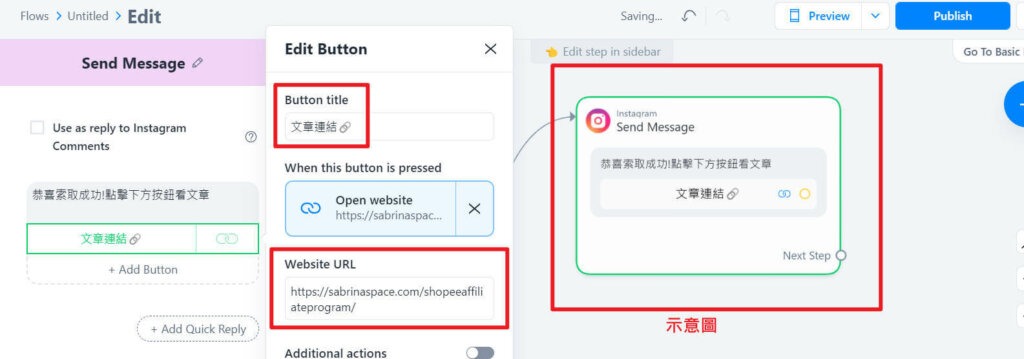
輸入網址後這個按鈕就完成了。
如果你一般在 IG 回覆中大量使用相同的訊息和連結,很可能會被 IG 暫時停止回覆功能,甚至被停權。透過聊天機器人的按鈕功能,不僅可以讓你的訊息更美觀,還可以避免被封鎖 被 Ban 的風險。
魚子我還沒有開始使用機器人回覆時,只要回覆的訊息一多,就會開始被 IG 限制,連結都傳不出去。自從開始使用 ManyChat 後,就沒有這個問題了!
STEP.5
都設定好之後,記得要勾選下面圖示的方框,表示要使用這個觸發的動作。
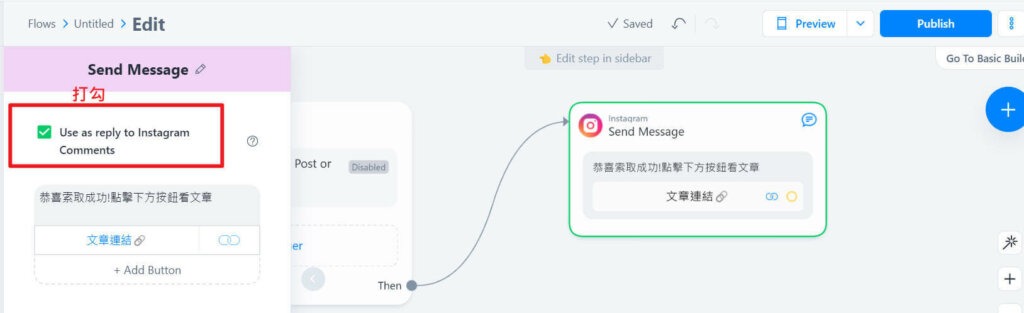
STEP.6
接著點擊右上角的 Publish 發布!
這樣我們就完成一個自動回覆流程的設定拉,是不是蠻簡單的呢🚀
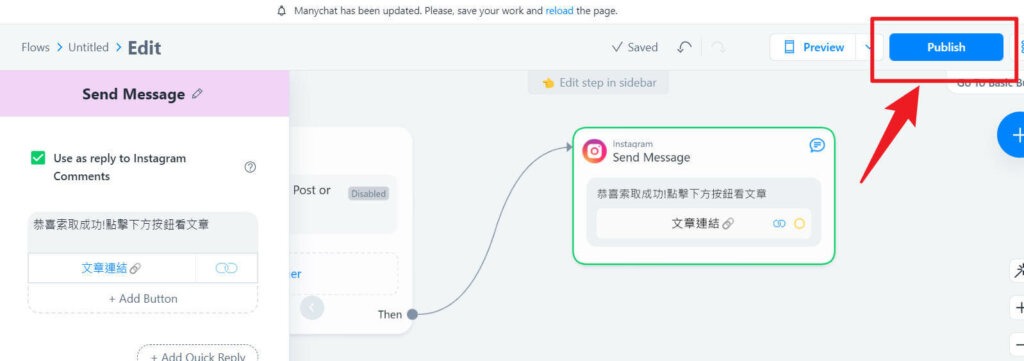
STEP.7
也可以透過 Preview,看到預覽的畫面。
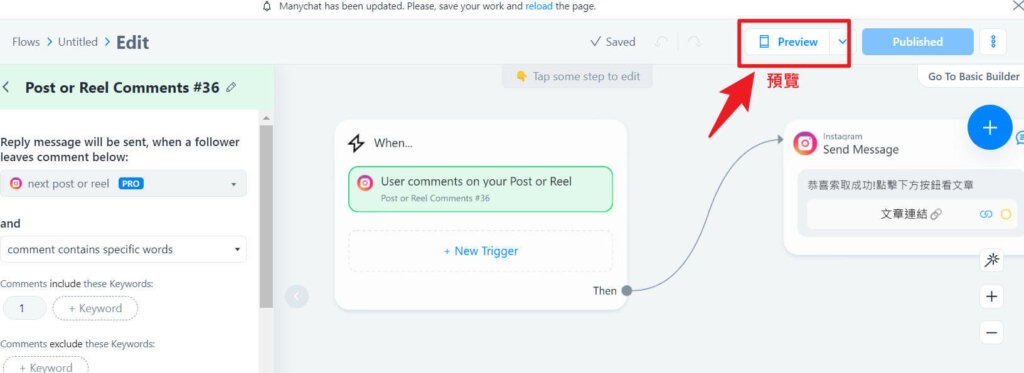
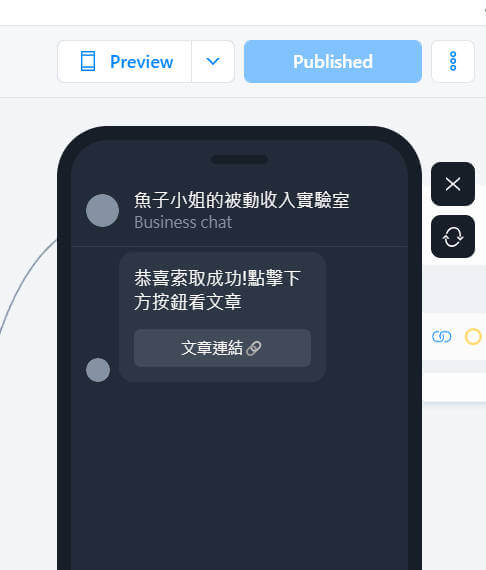
最後我們也可以修改這個 flow 的名稱,方便自己日後好管理。
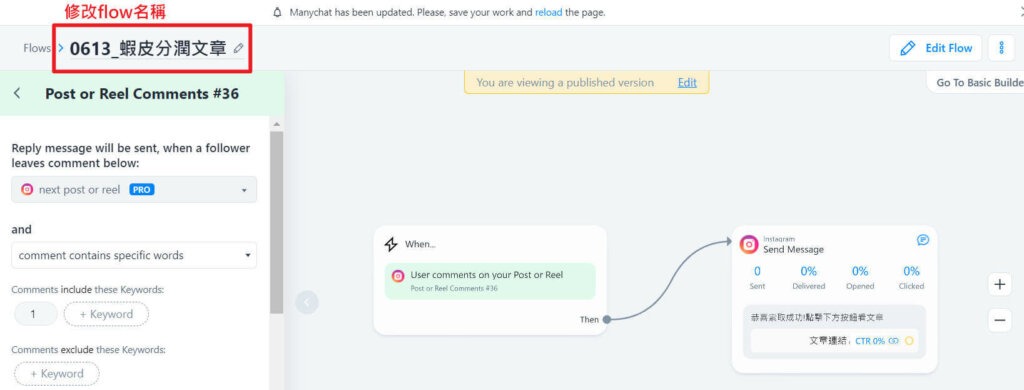
4、IG 私訊關鍵字自動回覆
這裡來示範IG 私訊關鍵字的自動回覆,以關鍵字「合作」、「邀請」為例,當有收到合作洽詢相關訊息時,就自動回覆所設定的文字訊息。
STEP.1
點選左側的 Automation 自動化工具,再來選擇右上方的 New Flow ,建立新的自動化流程。
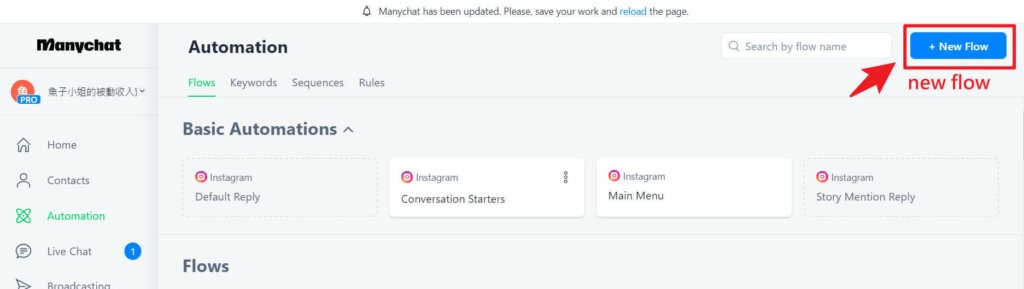
STEP.2
這裡有許多模板可以選擇,但魚子會建議選擇右上角 Start From Scratch,重新建一個新的自動化流程。
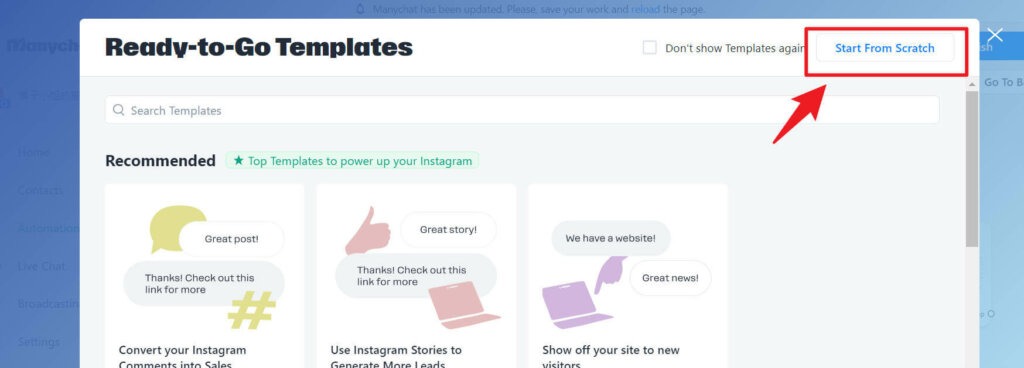
STEP.3
建立一個新的流程後,你會在畫面上看到兩個方框,左邊的方框是我們要設定的觸發條件,右邊則是觸發後的事件。
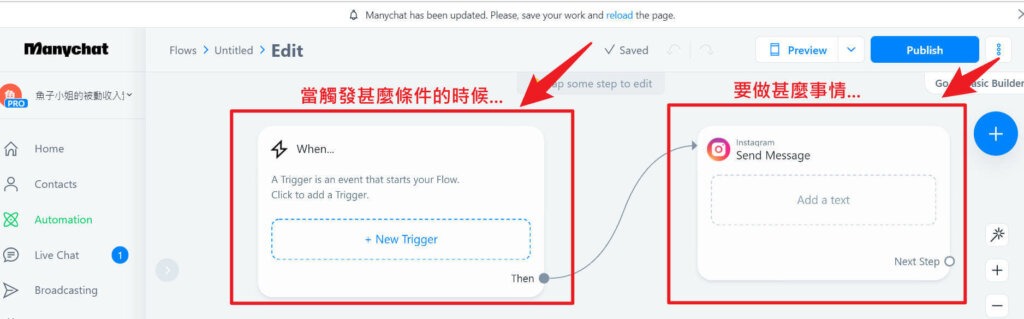
我們從左側觸發條件開始設定,選擇+New Trigger,新增一個新的觸發條件。

選擇 Instagram DM Keyword,偵測私訊的關鍵字功能。
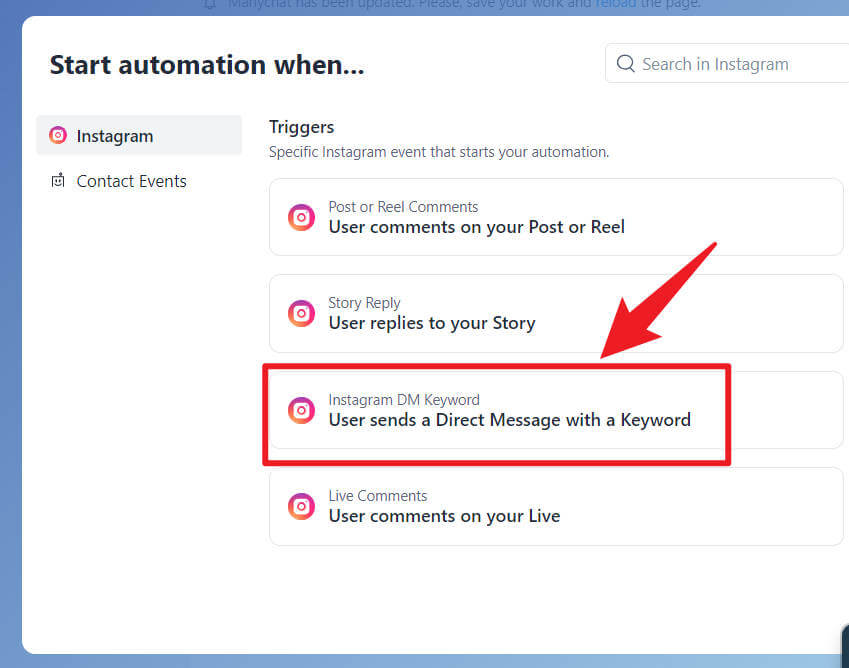
STEP.4
左方輸入想要偵測的關鍵字,這裡以「合作」、「邀請」為例,偵測到的訊息不需要剛好符合,只要文字內包含關鍵字就會觸發。
接著在左下方點選 Create 。
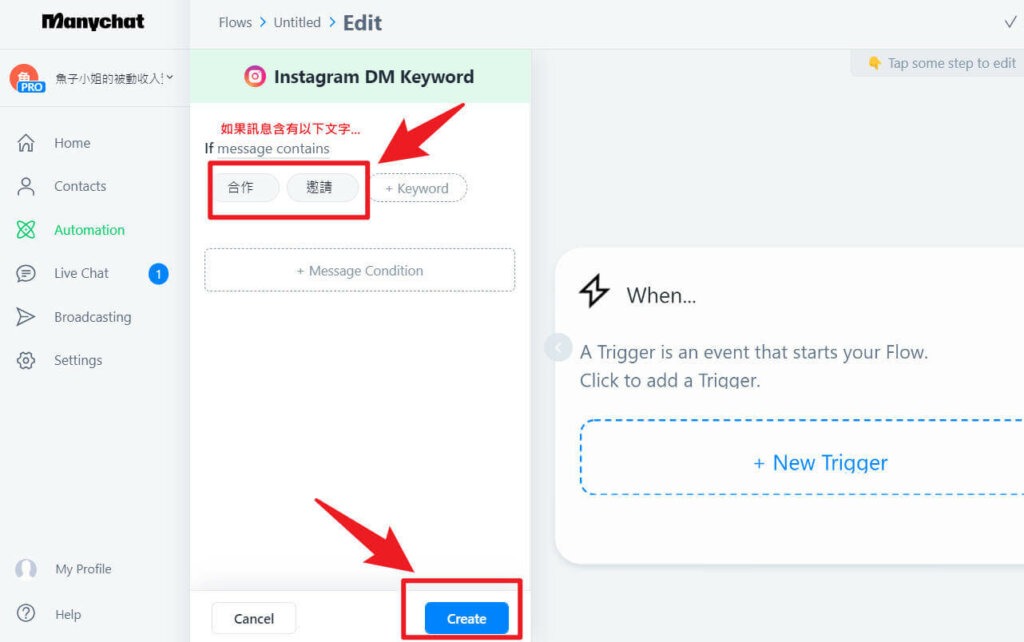
STEP.5
右邊選擇 Instagram 來作為對應的回覆功能。
我們可以在此輸入要回覆的文字、圖片,也可以是帶有連結的按鈕。
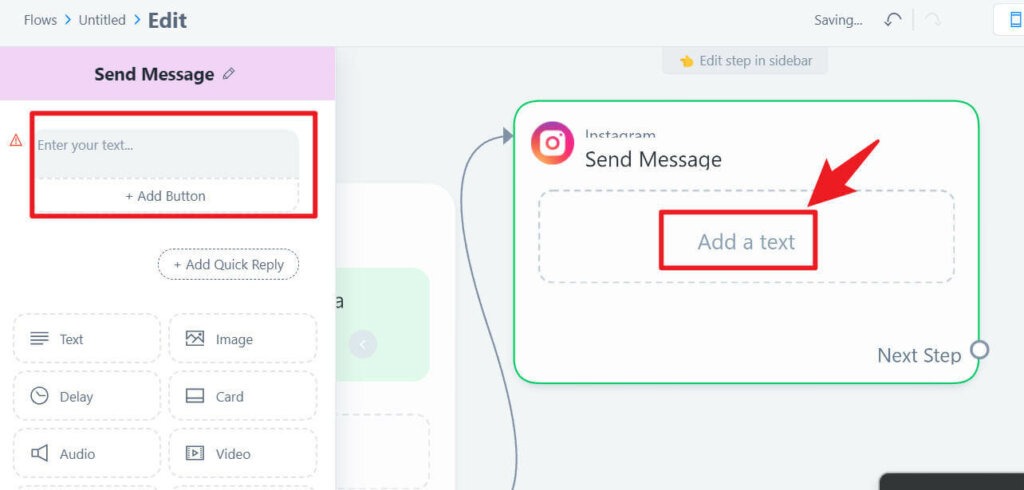
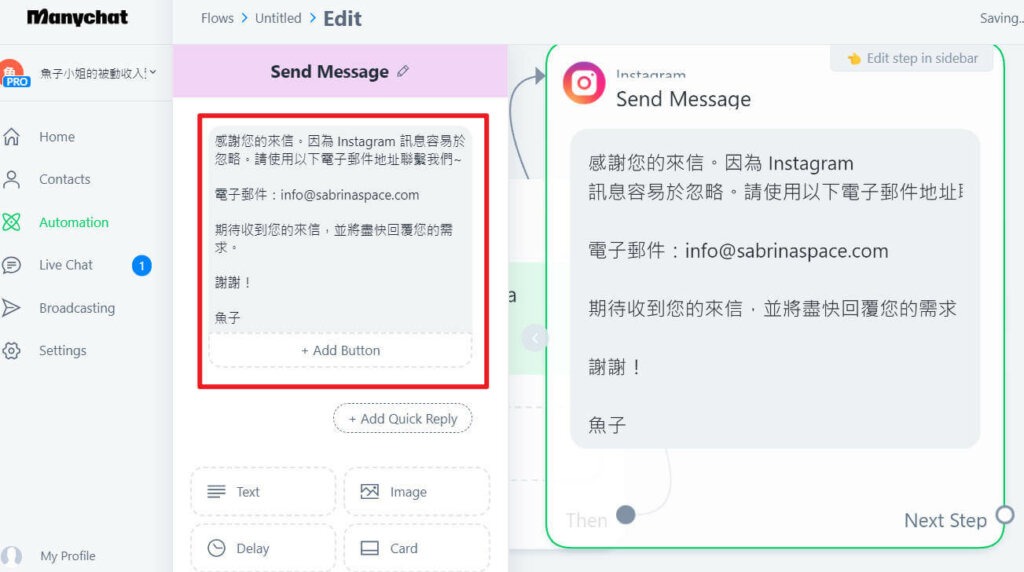
我們來加入被動收入實驗室連結的按鈕。
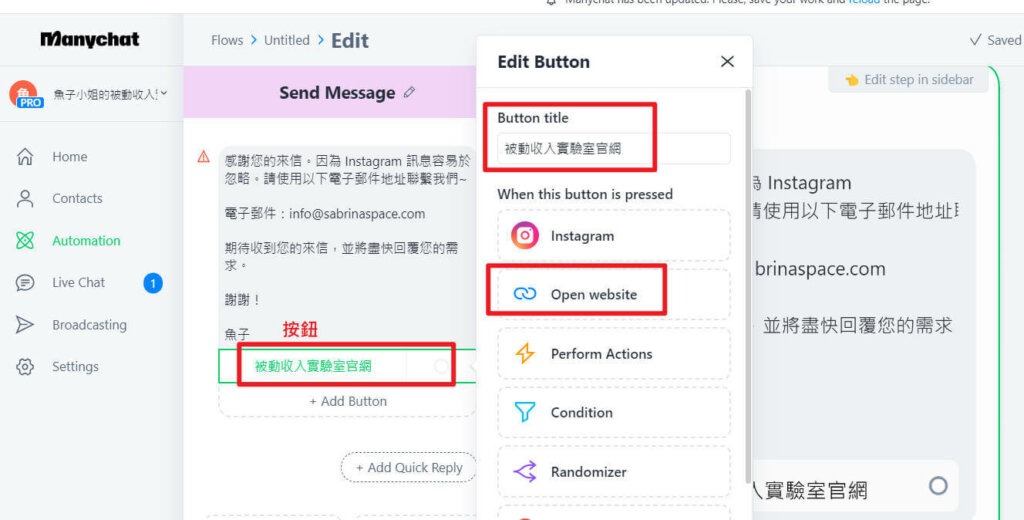
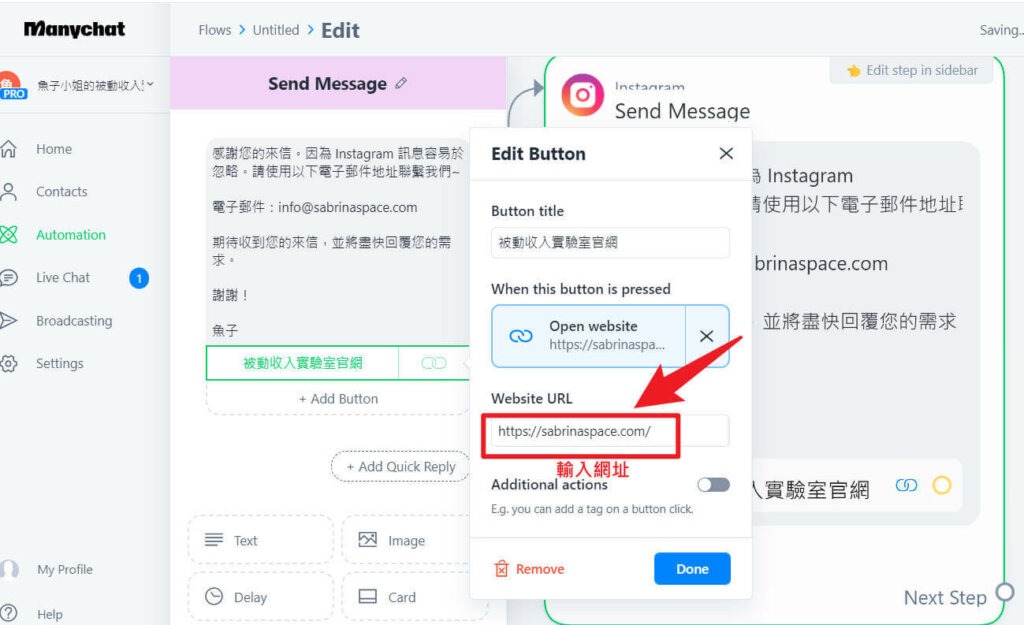
STEP.6
都設定完成後點選右上角 Publish 完成發布此聊天機器人流程。
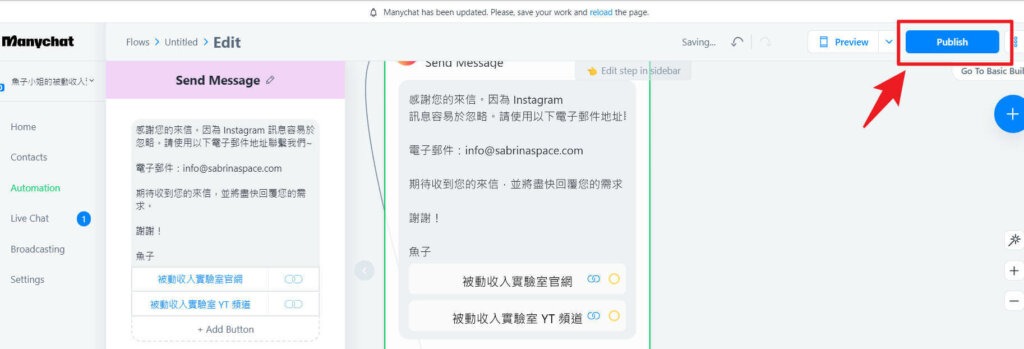
STEP.7
接著我們可以用私人帳號來測試設定是否有成功。從下圖我們可以看出「合作」、「邀請」兩個關鍵字都會被觸發。
這個 IG 私訊關鍵字自動回覆的流程就完成囉!
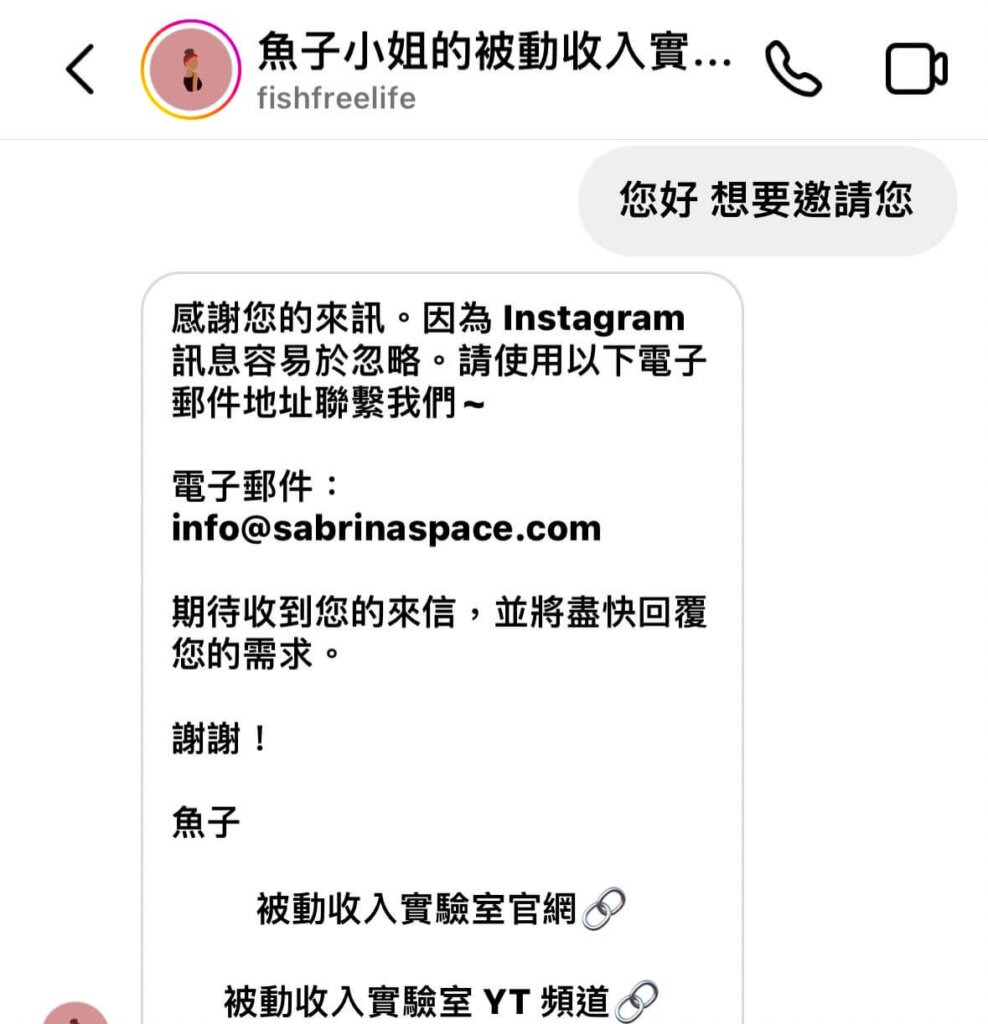
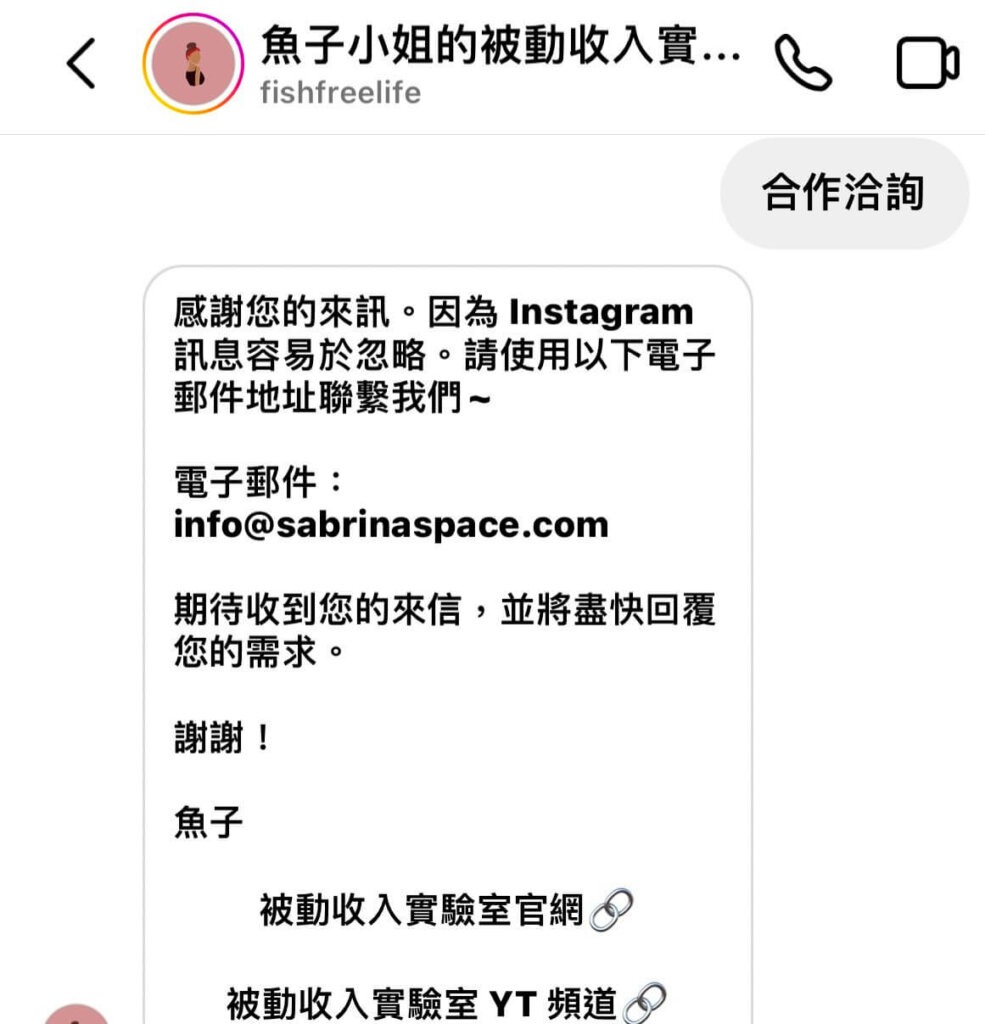
想要更進一步透過 Instagram 打造被動收入!揭開IG成功的秘密,歡迎參考魚子的IG經營秘笈,開啟你的IG成功之路!
進階教學
除了上面常用的基本設定外,如果你想要有一個類似故事線的互動模式,可以採用Instagram 區塊觸發按鈕。當選擇某一個按鈕時,會出發下一個 Instagram 區塊。
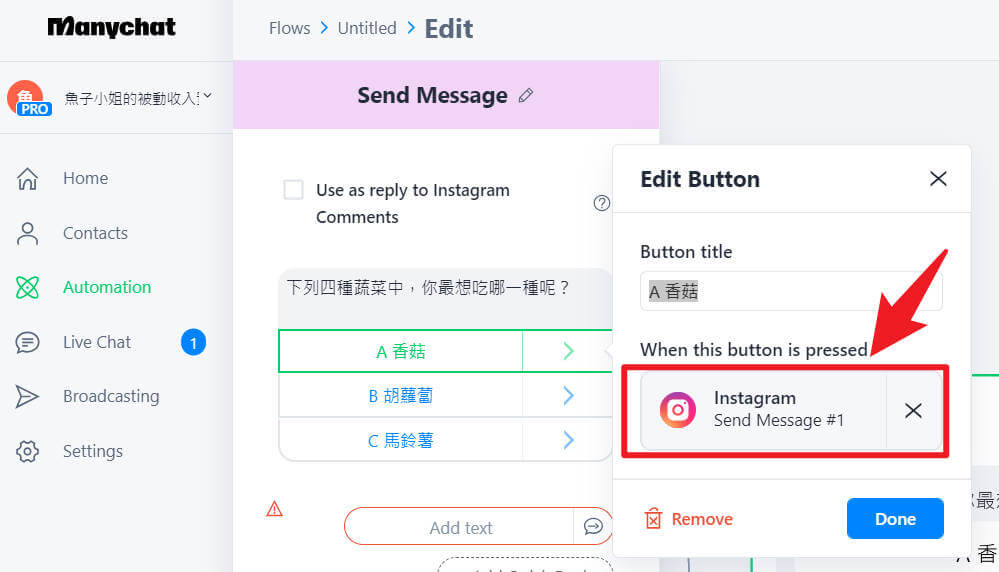
這種也很適合用在心理測驗的私訊回覆上面。
第一則訊息詢問問題,第二層依照他的回答給予相應的答案。
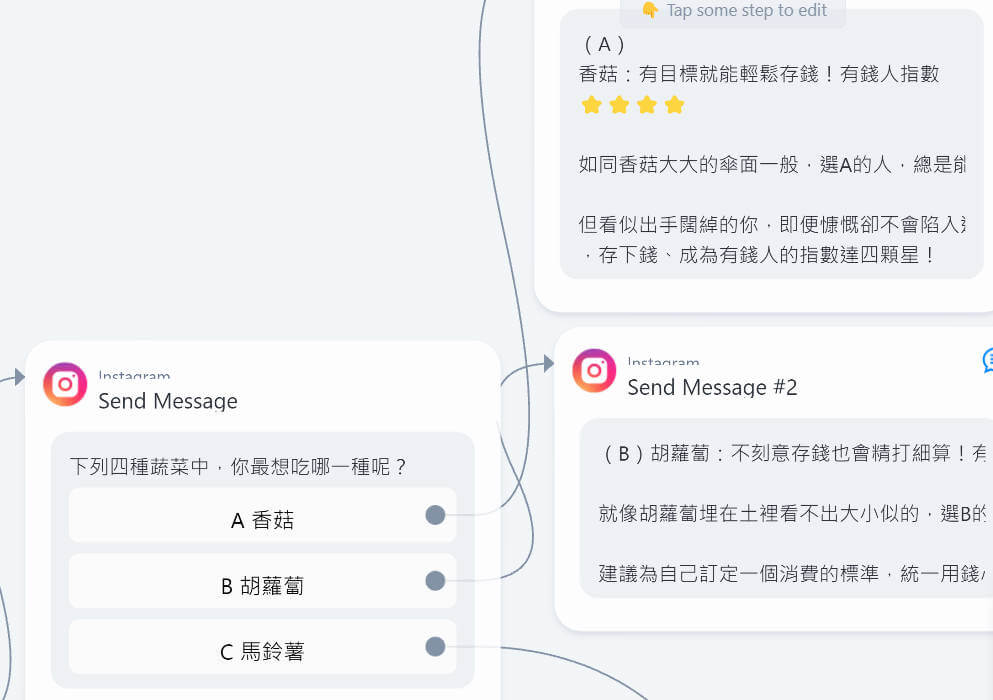
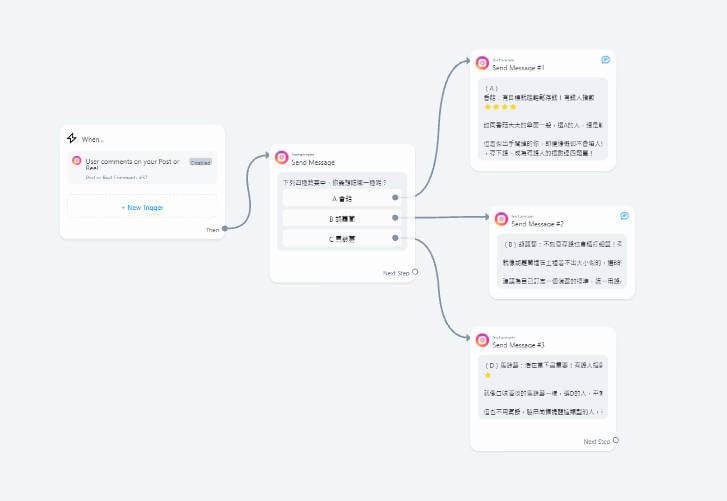
數據判讀
在運用聊天機器人的同時,我們也要學會基本的數據分析,才能有效提升你的成效。Instagram 提供了四個重要的數據指標,分別是:
- Sent 機器人訊息送出次數
- Delivered 實際訊息抵達率
- Opened 對方查看訊息比率
- Clicked 按鈕點擊率(不重複使用者點擊次數/訊息成功抵達人數)
其中,按鈕點擊率是我們特別關注的指標。若該比率較低,可能代表你的按鈕設計不夠吸引人,或者你的資訊傳達過於分散。透過分析數據,你能夠更好地了解用戶互動情況,並做出相應的改進,以提升你的成果。
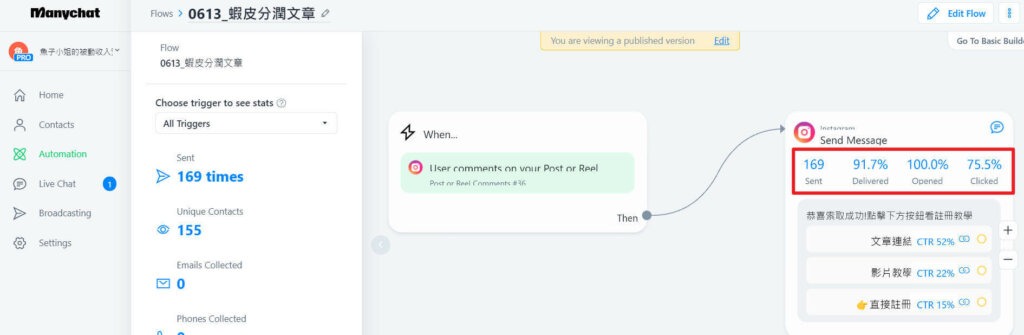
ManyChat 的收費方式
對於剛開始經營自媒體的創作者來說,ManyChat 的免費版功能就已經很夠很強大了,甚至不需要先綁定付款卡片就可以使用。
免費版本可以有1000個訂閱者,也就是1000個和你有互動、回覆你貼文的人數。
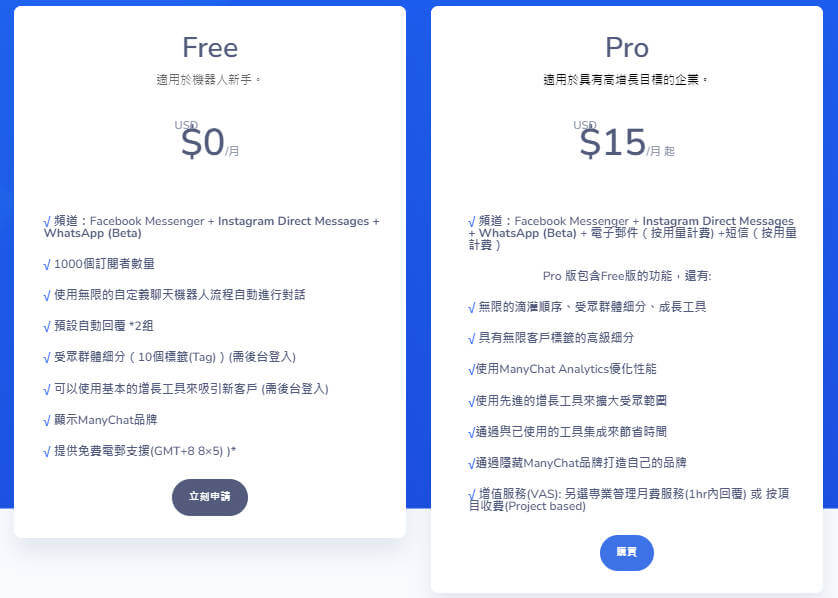
當你的訂閱者超過1000個時,再來考慮要不要使用付費版。
pro 的價格則是照聯絡人數每月計費(15美金/500人、25美金/2000人,以此類推)!
結語
魚子使用了幾個月下來,覺得 ManyChat 實在是一個令人驚艷的工具,用過就回不去了XD除了可以大幅減少手動回覆的時間,更可以大大增加 Instagram 的互動率,而且免費版本就很夠用了。
我強烈推薦每位創作者都應該要使用 ManyChat 來提升自己的 Instagram 經營,讓你的 Instagram 更上一層樓。
想要更進一步透過 Instagram 打造被動收入!揭開IG成功的秘密,歡迎參考魚子的IG經營秘笈,開啟你的IG成功之路!
延伸閱讀:
【IG限動關鍵字】27 種不同風格的手寫文字 GIF 關鍵字
【IG限動關鍵字】 39 個文青手繪、日系、簡約線條







